树莓派系统安装
树莓派装机及系统优化

树莓派装机及系统优化1树莓派安装使用noobs安装,下载noobs后,解压到根目录即可。
上电启动自动可安装。
2root权限获取sudo su 命令可切换至root权限。
3清理默认的套件以下指令来移除套件,IBM的Node-RED、Mathematica、Scratch、Sonic Pi、Minecraft Pi。
sudo apt-get remove --purge --auto-remove nodered wolfram-engine scratch scratch2 scratch3 sonic-pi minecraft-pi再移除两套Java IDE:BlueJ与Greenfoot,一套轻量型IDE:Geany:移除掉Sense HAT Emulator,smartsim,python-gamessudo apt-get remove --purge --auto-remove python-sense-emu python3-sense-emu python-sense-emu-doc sense-emu-tools smartsim python-games 移除掉Email软体Claws Mail、浏览器Epiphany、浏览器Dillo。
sudo apt-get remove --purge --auto-remove claws-mail epiphany-browser dillo 移除掉很大的Libre Office(555M),记得加上星号,才会移除掉全部:sudo apt-get remove --purge --auto-remove libreoffice*4安装软件以及卸载查找方法查找软件:apt-cache search xxxx查看软件是否已安装:dpkg -l|grep xxxx安装软件:sudo apt-get install xxxx卸载软件卸载并清除配置:sudo apt-get remove --purge xxxx比较彻底的卸载方式:sudo apt-get remove --purge --auto-remove xxxx15切换树莓派软件包源,切换为国内软件源查看树莓派的版本,命令:lsb_release –c,版本可能为wheezy和jessis,发现最新的为buster。
树莓派4B系统安装与首次无线WIFI启动

树莓派系统安装与首次无线WIFI启动2021.02.2505:00-7:30(机器人制作与控制)所需工具1、电脑一台(能够开启WIFI)2、树莓派4B3、SD卡读卡器一、系统安装1、将系统安装文件解压2、将SD放入读卡器之后插入电脑,利用烧录软件将系统烧录到SD卡二、设置网络连接1、SD卡烧录好系统,将SD放入读卡器之后插入电脑2、打开SD卡(即boot盘符),新建文本文件ssh,注:非txt文件,即没有后缀名3、再新建一个文本文件,并编辑以下内容,保存文件名为wpa_supplicant.conf,后缀非txtcountry=CNctrl_interface=DIR=/var/run/wpa_supplicant GROUP=netdevupdate_config=1network={ssid="ssid"psk="passwd"priority=1}代码解释,非文件内容ssid:网络的名称,最好别用中文psk:网络密码priority:连接优先级(不可以是负数)三、启动树莓派1、将SD卡插入树莓派,接通电源,启动系统电源指示灯(红色)点亮,读卡指示灯(绿色)快速闪烁,读取卡内数据,启动后读卡指示灯慢速闪烁,或偶尔闪烁。
2、电脑通过无线WIFI连接到网络电脑与树莓派必须处于同一WIFI网络,通过电脑查看路由器上树莓派的IP 地址3、在电脑上通过PuTTY软件连接树莓派打开PuTTY软件,输入树莓派IP地址,Port为22,Connectio type为SSH,点击Open按钮。
输入默认的用户名:pi,回车输入默认密码:raspberry,回车连接成功四、配置图形界面显示1、开启SSH服务第一次连接成功后,断电后再次连接树莓派时,如果连接失败,原因是树莓派是默认关闭SSH的,可以先配置一下SSH服务。
在提示符后输入:sudo raspi-config2、开启图形显示界面在提示符后输入:sudo raspi-config3、设置分辨率通过VNC Viewer连接树莓派,可能会出现以下错误:在提示符后输入:sudo raspi-config根据电脑屏幕选择合适的分辨率完成后即可通过VNC Viewer连接树莓派,根据向导完成语言设置和更新。
树莓派实验报告

树莓派实验报告一、实验目的本实验旨在探索树莓派(Raspberry Pi)的基本使用方法,包括设置、操作系统安装、编程、GPIO引脚控制等方面,以培养实践能力和创新精神。
二、实验设备1.树莓派主板(Raspberry Pi Zero W)2.电源适配器3.MicroSD卡(16GB)4.读卡器B键盘和鼠标6.显示器和HDMI线缆7.操作系统镜像(例如Raspbian)8.编程环境(例如Python)三、实验步骤与记录1.设备准备:将MicroSD卡插入读卡器,连接显示器、USB键盘和鼠标,并将树莓派主板与电源适配器连接。
2.操作系统安装:将操作系统镜像通过Win32DiskImager写入MicroSD卡。
在安装过程中,需要选择正确的系统语言、时区等参数。
安装完成后,启动树莓派并进入操作系统。
3.编程环境设置:在树莓派上安装Python开发环境。
可以通过在终端输入以下命令实现:sudo apt-get update,sudo apt-get install python3,sudo apt-get install python3-pip。
安装完成后,可以通过python3 --version命令检查Python版本。
4.GPIO引脚控制:利用Python编程控制树莓派的GPIO引脚。
例如,可以通过GPIO Zero库或RPi.GPIO库控制GPIO引脚。
下面是一个简单的例子:import RPi.GPIO as GPIOimport timeGPIO.setmode(GPIO.BCM)GPIO.setup(18, GPIO.OUT)while True:GPIO.output(18, GPIO.HIGH) # 18引脚输出高电平,LED亮起time.sleep(1) # 延时1秒GPIO.output(18, GPIO.LOW) # 18引脚输出低电平,LED熄灭time.sleep(1) # 延时1秒上述代码中,我们使用了GPIO Zero库来控制GPIO引脚18。
树莓派开发环境搭建
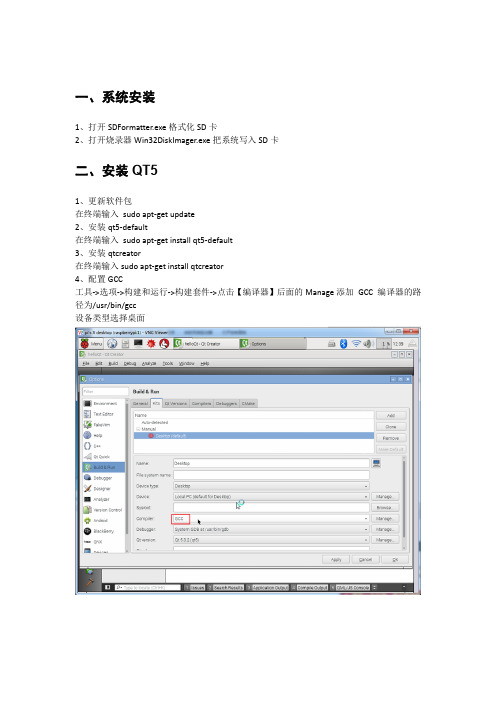
一、系统安装1、打开SDFormatter.exe格式化SD卡2、打开烧录器Win32DiskImager.exe把系统写入SD卡二、安装QT51、更新软件包在终端输入sudo apt-get update2、安装qt5-default在终端输入sudo apt-get install qt5-default3、安装qtcreator在终端输入sudo apt-get install qtcreator4、配置GCC工具->选项->构建和运行->构建套件->点击【编译器】后面的Manage添加GCC 编译器的路径为/usr/bin/gcc设备类型选择桌面三、安装中文google输入法sudo apt-get install fcitx fcitx-googlepinyin fcitx-module-cloudpinyin fcitx-sunpinyin(装完之后要重启)四、树莓派和win7文件共享/study/portal.php?aid=599&mod=view1、sudo apt-get update2、Sudo apt-get install samba samba-common-bin3、sudo vi /etc/samba/smb.conf4、配置每个用户可以读写自己的home 目录,在“[homes]”节中,把“read only = yes”改为“read only = no”。
5、sudo /etc/init.d/samba restart6、sudo smbpasswd -a pi五、打开自带串口六、树莓派实时时钟在树莓派使用上RTC实时时钟,不用再担心断电后时间归零的问题,开机后自动同步RTC时钟!!!参考网址:/p/41114880171、购买基于DS3231的RTC时钟模块,并且支持3.3V的那种2、配置树莓派a、打开树莓派的i2c接口sudo raspi-config -->Advanced Option-->I2C,全部选择yesb、添加i2c模块sudo nano /etc/modules然后添加以下两行内容:i2c-bcm2708i2c-devc、安装i2c工具,查看i2c设备bsudo apt-get install i2c-tools执行命令查看i2c设备sudo i2cdetect -y -a 1显示的地址就是我们需要使用的,树莓派一般是68d、编辑启动文件/etc/rc.localsudo nano /etc/rc.local将以下内容加入“exit0”行之前sudo modprobe i2c-devsudo modprobe i2c-bcm2708echo ds3231 0x68 | sudo tee /sys/class/i2c-ad apter/i2c-1/new_devicesudo hwclock -rsudo hwclock -s3、hwclock命令介绍sudo hwclock -r #读时钟sudo hwclock -s #写时钟sudo hwclock -w #把系统的时间写入DS3231七、将Top软件设置为开机启动首先将Top执行先关的配置文件复制到/home/pi目录下文件列表Log文件夹、GPRSConnect.ini、setReadCycle.ini、setSerical.ini、timeAreaAvgSet.ini、top.db、Top。
树莓派 2B 使用手册

树莓派2B 使用手册特别告示:A、树莓派只能使用5V 电源,若大于5V 必定致树莓派烧毁!B、还原TF 卡需下载SD格式化工具格式化TF卡,而不是简单的在Windows 下格式化,否则可能损坏TF 卡。
树莓派相关接口布局的认识:一、安装系统(本步骤在Windows 系统的pc 上操作而非树莓派。
本教程默认使用官方推荐系统——raspbian。
其它系统请自行尝试和折腾。
)1、Raspbian 下载,地址:/downloads/ (树莓派2B 必须使用2015 年 1 月31 日及之后的版本,否则不能用),解压缩到PC 上没有中文字符的文件夹下(即:如下图红框内,路径不能有中文或者特殊字符),得到.img 镜像文件2、下载镜像安装工具win32 disk imager: /aKtGY ,解压缩到PC上:3、将TF 卡(最少8G 容量)插入读卡器(别用笔记本自带卡槽,否则刷的系统极可能不完整,存在问题),在PC 上打开win32diskimager.exe,如上图;点击按钮1,选择第1 步得到的img 镜像文件;点击按钮2 选择TF 卡的盘符;点击按钮3(write)开始给TF 卡写入系统,其中会提示对话框,点YES 即可;点击按钮4(read)是备份(导出)TF 卡已装系统。
装系统由TF 卡写入速度决定,8 分钟左右。
系统安装成功后会提示“Write Successful”(装系统时勿做其他操作,存在系统写入失败损坏TF 卡的可能)。
此时关闭imager 工具,但别拔出TF 卡。
这时TF 卡只显示剩下几十M,正常的!这是由于TF 卡在装了Linux 系统后,分为三种格式,其中只有一种格式能被Windows 系统识别,也就是剩下那几十M。
二、系统配置1)、注意:若使用A V(RCA)接口电视,本步骤可忽略,但2B 须使用“3.5mm 转接头转换后”才可正常使用。
2)、HDMI、DVI 或VGA 接口显示器用户需要修改配置文件:在PC 上进入TF 卡,并找到文件config.txt,使用3、Notepad++(下载:/pVN9A )工具打开,依次将下面项目的“值”修改为等号后的数值,并去掉前面的“#”:hdmi_force_hotplug=1hdmi_gryuoup=2hdmi_mode=16hdmi_drive=2config_hdmi_boost=4sdtv_mode=2arm_freq=800项目释义:hdmi_mode=16 是分辨率修改项,通常为4、9、16;hdmi_drive=2,表示音频从HDMI 接口输出;arm_freq=800 为调频项,可为900、1000,修改前请务必做好散热准备,谨慎尝试,后果自负。
树莓派安装OpenCV完整过程

树莓派安装OpenCV完整过程1. 配置并更新树莓派系统sudo raspi-config // 进⼊后打开摄像头、SSHsudo apt-get updatesudo apt-get upgradesudo rpi-update2. 安装OpenCV的相关⼯具sudo apt-get install build-essential cmake git pkg-config3. 安装OpenCV的图像⼯具包sudo apt-get install libjpeg8-devsudo apt-get install libtiff5-devsudo apt-get install libjasper-devsudo apt-get install libpng12-dev4. 安装视频I/O包sudo apt-get install libavcodec-dev libavformat-dev libswscale-dev libv4l-dev5.安装gtk2.0和优化函数包sudo apt-get install libgtk2.0-devsudo apt-get install libatlas-base-dev gfortran6. 下载OpenCV源码git clone https:///opencv/opencv.git7. 安装OpenCV// 根据下载的版本⽽定cd opencv-3.2.0// 创建release⽂件夹mkdir release// 进⼊release⽬录下cd release// cmake读⼊所有源⽂件之后,⾃动⽣成makefilecmake -D CMAKE_BUILD_TYPE=RELEASE \-D CMAKE_INSTALL_PREFIX=/usr/local ..// 编译sudo make// 安装sudo make install//更新动态链接库sudo ldconfig8. 解决⽆法打开摄像头硬件问题sudo nano /etc/modules// 进⼊编辑界⾯后,在末尾添加输⼊snd-bcm2835bcm2835-v4l29. 测试⽤例Python代码# -*- coding: utf-8 -*-__author__ = "kyoRan"import cv2cap = cv2.VideoCapture(0) # 打开摄像头print("VideoCapture is opened?", cap.isOpened())while(True):ret, frame = cap.read() # 读取摄像头图像center = (frame.shape[1]//2, frame.shape[0]//2) # 图像中⼼点位置gray = cv2.cvtColor(frame, cv2.COLOR_BGR2GRAY) # 转灰度cv2.circle(gray, center=center, radius=100, color=(0,0,255)) # 画圆cv2.imshow("frame", gray) # 显⽰图⽚if cv2.waitKey(1) & 0xFF == ord('q'):breakcap.release() # 释放摄像头cv2.destroyAllWindows() # 关闭所有窗⼝测试结果⽰例ps:测试出现错误可能是摄像头默认未打开,需要去raspi-config使能它,enable它哦。
树莓派介绍及操作系统搭建

树莓派介绍及操作系统搭建树莓派是一种单板电脑,由英国的树莓派基金会开发。
它的目标是教育和学习计算机科学与编程。
树莓派具有小巧、低功耗、高性能和低价格等特点,广泛应用于教育、科研、创客和嵌入式系统等领域。
树莓派的硬件配置通常包括一块处理器单元、内存、存储器、输入输出接口等基本组成部分。
最常见的树莓派型号有树莓派3和树莓派4,其中树莓派4配置更高,可以支持更复杂的任务。
树莓派的操作系统可以选择多种,常用的有Raspbian、Ubuntu Mate、Kali Linux等。
以下是介绍如何在树莓派上搭建Raspbian操作系统的步骤:3.插入SD卡并连接设备。
将制作好的启动盘插入树莓派的SD卡槽中。
接下来,连接显示器、键盘和鼠标等外设,将树莓派与电源连接。
4.开机启动。
插入SD卡后,树莓派会自动识别并启动操作系统。
启动后,你可以通过显示器来查看树莓派的界面。
5.初始设置。
首次启动树莓派时,会弹出一个引导界面,你可以进行一些初始设置,例如更改密码、配置网络连接等。
6. 更新软件。
你可以通过终端输入命令sudo apt-get update,然后输入sudo apt-get upgrade来更新软件包。
7. 安装应用程序。
在Raspbian中,你可以使用apt-get命令来安装各种应用程序,例如PythonIDE、Scratch等。
以上是在树莓派上搭建Raspbian操作系统的基本步骤,具体操作可能会有些差异。
此外,树莓派也可以安装其他操作系统,例如Ubuntu Mate和Kali Linux等,只需要将对应的镜像文件写入SD卡即可。
树莓派的应用非常广泛,可以用来学习编程、做嵌入式开发、构建家庭媒体中心等。
它支持多种编程语言,包括Python、C++、Java等,非常适合编程初学者入门学习。
同时,树莓派还支持GPIO接口,可以连接各种外设进行创客项目的开发。
总的来说,树莓派是一种功能强大、成本低廉的单板电脑,可以在计算机科学教育和创客领域发挥重要作用。
树莓派Raspberrypi安装系统烧录系统

树莓派Raspberrypi安装系统烧录系统⼀:下载系统⽂件2.打开⽹站后(如下图),左边是完整版系统,右边是精简版系统⽆桌⾯,我们推荐下载完整的系统带图形化桌⾯功能软件齐全。
然后点击Download ZIP 进⾏下载。
3.绿⾊框内代表着系统的更新时间,我们这⾥的是2018-10-09代表更新⽇期。
后续官⽹每次更新了,这个⽇期也不同⼆:解压系统1.下载好系统的ZIP⽂件后,请解压出来得到⼀个2018-10-09-raspbian-stretch.img的⽂件(如下图)这是系统的镜像⽂件格式为IMG,⼀般占⽤容量⼤约在3g-5g之间,每个⽇期的版本容量占⽤⼤⼩也不同。
三:系统烧录软件(Win32DiskImager)1.(还需要下载给TF卡烧录镜像的软件:Win32DiskImager,该软件在本站资源下载中⼼—常⽤软件下载,可下载)下载后打开(如下图)2.在烧录之前先使⽤专门的格式化⼯具‘SDFormatter’还原⼀遍内存卡,这个⼯具可在本站软件⼯具中⼼去下载。
3. 打开软件后,⽤读卡器将TF卡插⼊到电脑上,然后软件会显⽰出你的TF卡盘符名称,我们这⾥是H盘然后选择你刚刚解压得到的img镜像⽂件,点击‘写⼊’即可,等待2-5分钟左右写⼊完成会弹出窗⼝点击OK4. 写⼊完成后,代表着TF卡的系统已经烧录好了。
如果你的树莓派是直接连电脑HDMI显⽰器,可以直接插卡上电使⽤。
备注:个别特殊显⽰器或者需要安装驱动的显⽰器不能直接使⽤。
正确的开机步骤:1.树莓派背部插⼊TF卡2.连接上显⽰器(没有显⽰器⽤SSH也可以)3.打开显⽰器电源(这个时候要显⽰出⽆信号的状态)4.最后给树莓派上电解答:(为什么要按这个顺序操做的原因?答:因为树莓派不⽌有HDMI接⼝,还有AV接⼝,每次主板在通电后第⼀时间⾃检HDMI接⼝是否有显⽰设备存在,如果这个时候你显⽰器都还没有开启,树莓派就会⾃动切换信号输出到AV上去,会导致HDMI接⼝没有输出信号也就没有画⾯。
- 1、下载文档前请自行甄别文档内容的完整性,平台不提供额外的编辑、内容补充、找答案等附加服务。
- 2、"仅部分预览"的文档,不可在线预览部分如存在完整性等问题,可反馈申请退款(可完整预览的文档不适用该条件!)。
- 3、如文档侵犯您的权益,请联系客服反馈,我们会尽快为您处理(人工客服工作时间:9:00-18:30)。
软件下载
1.快速开机指南
英文版.pdf
中文版.doc
2.SD卡格式化工具,可选。
SD Formatter 4.0 for SD/SDHC/SDXC
3.NOOBS(ver:1.3.9),可选。
NOOBS.zip
NOOBS自身并不是操作系统,而是树莓派官方推荐的启动管理软件。
通过NOOBS,可以免镜像刷写工具安装系统,并可以不拔卡在树莓派上直接重装系统。
官方推荐第一次使用树莓派,要用NOOBS安装系统。
但NOOBS占用卡空间较大,需要特殊的分区结构,这都是存在的问题。
是否使用NOOBS,可以自行考虑。
个人的建议是手动下载镜像和刷写工具创建SD卡,不要理睬NOOBS。
4.镜像烧录工具
Win32DiskImager v0.9.zip ()
USB Image Tool(使用介绍)
5.操作系统
根据偏好选择下列之一。
5.1 Raspbian “wheezy”
是Debian7.0在ARMv6的编译版,加上针对树莓派深度定制的硬件驱动与软件程序。
官方推荐系统。
如果你第一次使用树莓派,请下载这个。
Debian的软件策略偏保守,稳定第一,升级是次要的。
下载链接:/raspbian_latest
默认帐号:Username: pi Password: raspberry
发布日期:2014-06-20
5.2 OpenELEC
运行快、且用户体验友好的一款XBMC媒体中心。
下载链接:/openelec_latest
发布日期:2014-06-14
5.3 Pidora
Pidora是社区对Fedora在树莓派上的移植。
不是Fedora官方版,但被Fedora官网推荐用于树莓派。
Pidora基于Fedora 18,采用另一个轻量桌面环境XFCE。
Fedora的软件策略相比于Debian,是略偏向先锋的。
Fedora能用到版本稍新,但也经受过实测调试的软件包。
下载链接:/pidora_latest
默认帐号:Username: root Password: raspberrypi
发布日期:2014-07-03
5.4 Arch Linux ARM
著名轻量系统Arch Linux在ARM架构上的移植。
注重对于开发者的简洁,任何可有可无的软件一律不自带。
仅有命令行界面,不建议初学者使用。
Arch Linux的软件策略是相当激进的,使用Arch Linux能用到最新的软件包,但也需要承担尝鲜可能的风险。
下载链接:/arch_latest
默认帐号:Username: root Password: root
发布日期:2014-06-01
5.5 RISC OS
非Linux系统。
下载链接:/riscos_latest
默认帐号:无需
5.6 Raspbmc
下载链接:/raspbmc_latest
多媒体中心、DIY电视盒专用系统。
将媒体中心软件XBMC与Raspbian系统结合的衍生系统之一。
中文支持良好,建议使用。
默认帐号:Username: pi Password: raspberry
5.7 XBian
下载链接:XBian_1.0_Beta_1.1.7z
与Raspbmc一样,是Raspbian+XBMC的媒体中心。
注重性能优化。
(存在中文文件名乱码问题)
默认帐号:Username: root Password: raspberry
5.8 RetroPie
下载链接:RetroPieImage_v1.7.zip
这是一个基于Raspbian构建的家用机模拟器系统,内置了FC、SFC、GB、GBA、DOS等游戏平台的模拟器软件,可以将树莓派快速配置成多功能老游戏主机。
默认帐号:Username: pi Password: raspberry
5.9 FreeBSD
下载链接:freebsd-pi-r245446.img.gz
BSD系列。
默认帐号:Username: pi Password: freebsdarm。
